Category
- [Bezdrátový router] Řešení potíží – Počítač (zařízení WiFi) nemůže najít název sítě WiFi (signál) routeru ASUS
- [Řešení problému] Počítač nemá přístup k internetu přes bezdrátové připojení k routeru
- [Bezdrátový router] Jak vstoupit na stránku nastavení routeru (webové uživatelské rozhraní) (ASUSWRT) ?
- [AiMesh] Jak zlepšit kvalitu signálu mezi AiMesh Routerem a AiMesh uzlem?
- [Bezdrátové] Signál Wi-Fi zařízení Mac se často odpojuje při přecházení mezi routerem AiMesh a uzly
- [Bezdrátový router] Jak zlepšit připojení k síti Wi-Fi
[Bezdrátový router] Zařízení IoT se nemohou připojit k WiFi signálu routeru WiFi 7 (BE)?
Situace
Některá starší IoT zařízení mohou být nekompatibilní se šifrováním WPA3, protože tato zařízení byla navržena před tím, než bylo šifrování WPA3 široce přijato a mohou postrádat potřebnou podporu firmwaru nebo hardwaru k rozpoznání a autentizaci šifrování WPA3. Jelikož mnoho routerů WiFi 7 standardně používá šifrování WPA3 k posílení bezpečnosti, tato starší zařízení nemusí být schopna navázat spojení.
- V hlavní síti je výchozí metoda autentizace nastavena na WPA2/WPA3-Personal.
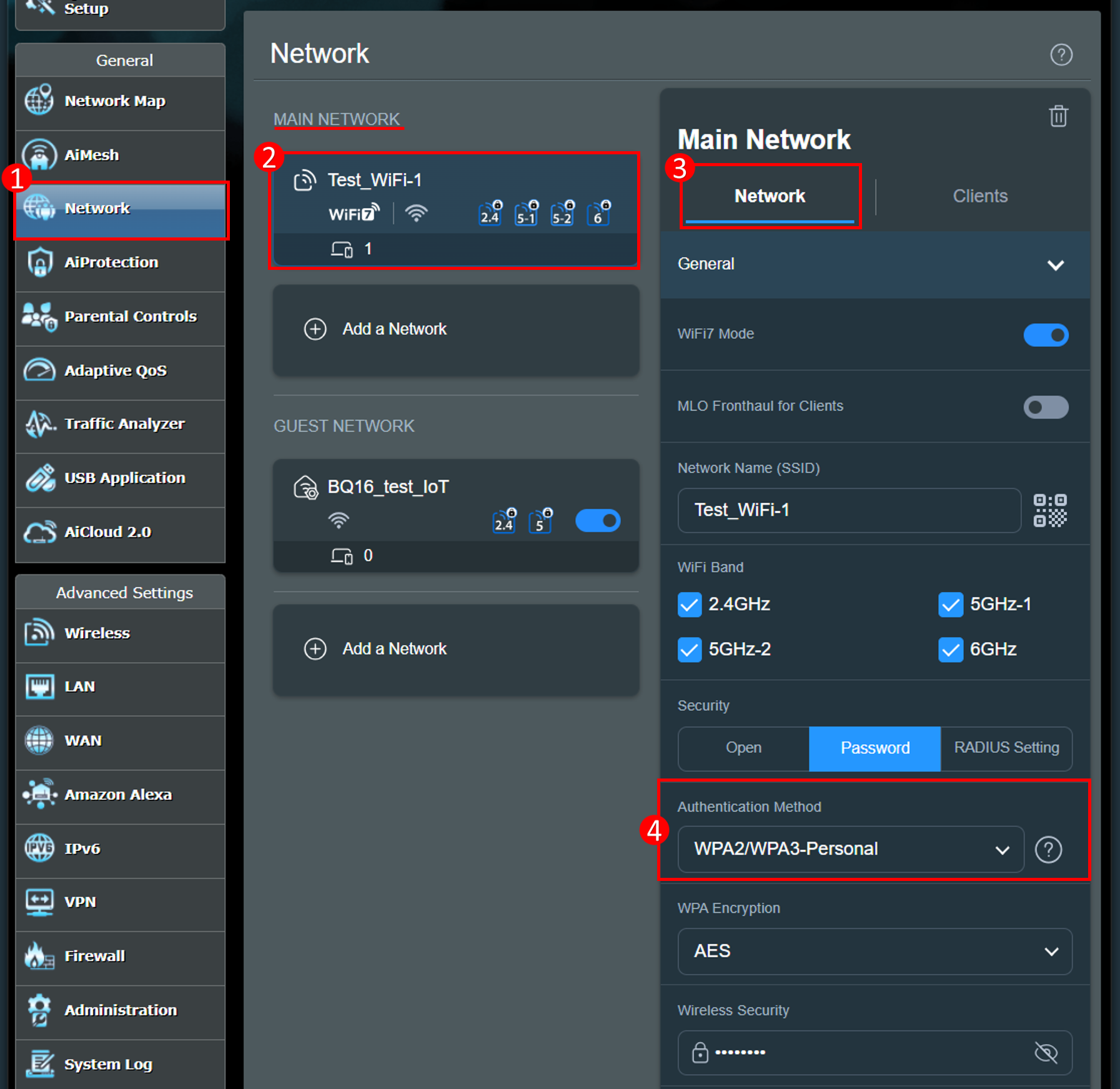
Pro vyřešení této situace lze routery WiFi 7 nakonfigurovat s dedikovanou bezdrátovou sítí pro IoT zařízení, což zajistí kompatibilitu a stabilní připojení pro starší zařízení, která nepodporují WPA3. Výchozí název bezdrátové sítě bude mít příponu [IoT], například ASUS-test_IOT.
- V síti IoT je výchozí metoda autentizace nastavena na WPA2-Personal.
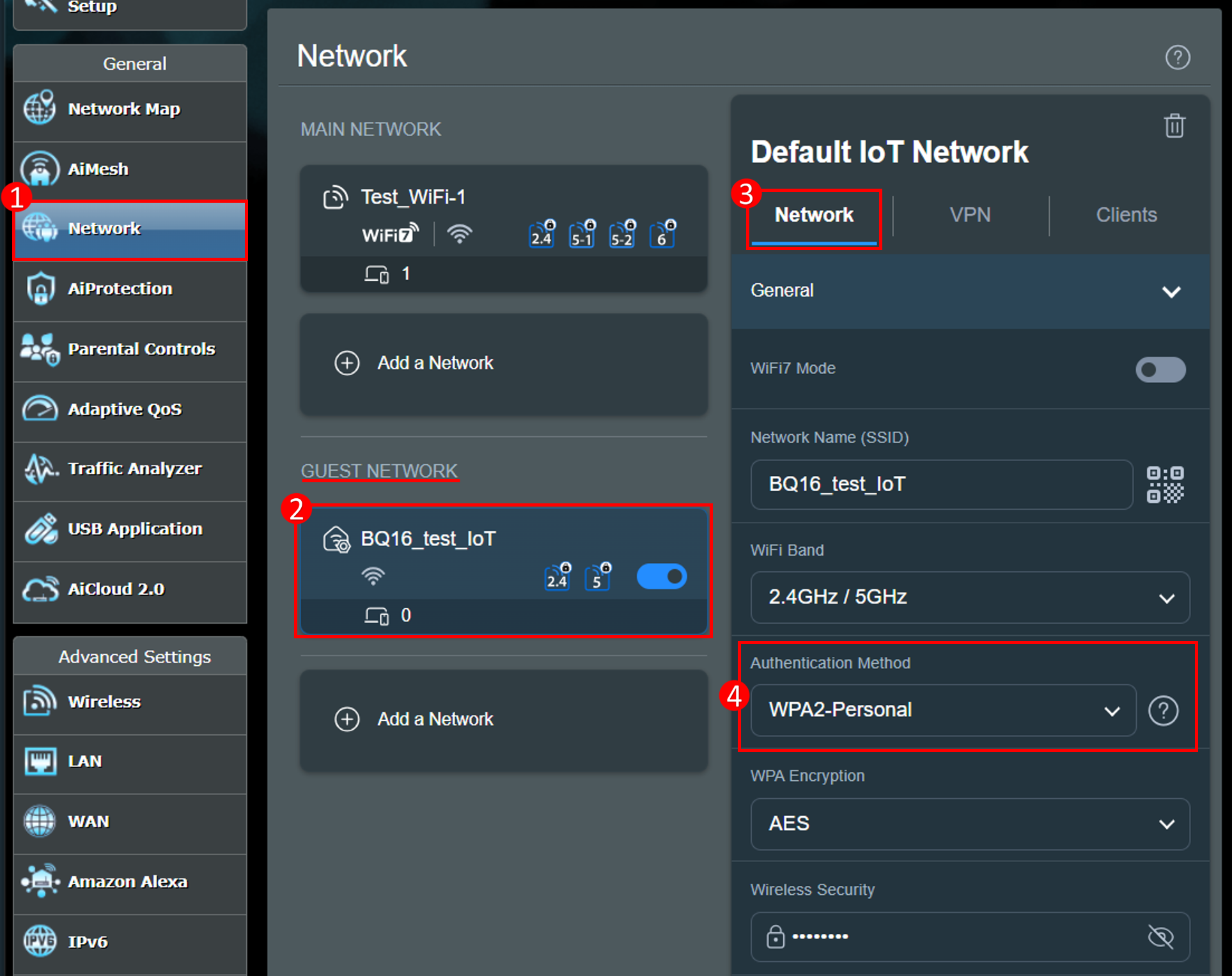
Pro potvrzení, zda vaše zařízení podporuje šifrování WPA3, prosím kontaktujte původního výrobce produktu nebo navštivte Product Finder | Wi-Fi Alliance. Pro informace o WPA3 se podívejte na FAQ:[Wireless Router] WPA3 Wireless Authentication Method and Compatibility Issue - Introduction
Pokud žádné z vašich bezdrátových zařízení nemohou najít WiFi signál z bezdrátového routeru nebo se často odpojují, podívejte se na následující FAQ:
- [Bezdrátový Router] Řešení problémů - Počítač (WiFi zařízení) nemůže najít WiFi název (signál) ASUS routeru
- [Řešení problémů] WiFi signál je často odpojen
Krok 1. Zkuste restartovat své IoT zařízení a router:
Pokud se IoT zařízení nemůže připojit k síti, restartování IoT zařízení a routeru může pomoci vyřešit problémy související s konflikty IP adres, WiFi připojením, problémy s DNS cache a přetížením sítě.
- Restartování IoT zařízení může obnovit IP, vyčistit paměť a znovu načíst nastavení. Podívejte se do uživatelské příručky nebo na relevantní zákaznickou podporu pro pokyny k restartování IoT zařízení.
- Restartování routeru může aktualizovat přiřazení DHCP, WiFi připojení a zajistit stabilní připojení. Pro více informací o tom, jak restartovat router, se podívejte na FAQ: [Bezdrátový Router] Jak restartovat váš ASUS Router?
Poznámka: Restartování routeru neovlivní žádná stávající nastavení bezdrátového routeru. Namísto toho může uvolnit některé dočasně uložené data (RAM), aby se zlepšil výkon systému a bezdrátový router běžel plynuleji.
Krok 2. Zkontrolujte, zda vzdálenost mezi vašimi bezdrátovými zařízeními a routerem není příliš velká:
Pokud je vzdálenost příliš velká nebo dochází k rušení překážek, WiFi signál může být narušen. Umístěte router blíže k často používaným bezdrátovým zařízením (jako jsou počítače nebo chytré telefony), aby se zkrátila vzdálenost a vyhnuli se překážkám, čímž se předejde problémům se sílou signálu kvůli přenosové vzdálenosti.
Pro více informací se podívejte na níže uvedený FAQ
Krok 3. Zkontrolujte, zda je zařízení IoT připojeno ke správnému názvu WiFi:
Hlavní síť a síť IoT jsou různé WiFi sítě. Ujistěte se, že vaše zařízení IoT je připojeno k názvu WiFi sítě IoT.
Pro pokyny k nastavení sítě IoT se podívejte na FAQ
Pro více informací se podívejte na níže uvedený FAQ
Krok 4. Zkontrolujte, zda je heslo k WiFi na vašem zařízení IoT správné:
Pokud zadáte špatné heslo k WiFi na vašem zařízení IoT. Můžete zkontrolovat heslo k WiFi prostřednictvím webového GUI nebo aplikace ASUS Router.
ASUS Web GUI
1. Připojte svůj počítač k routeru prostřednictvím kabelového nebo WiFi připojení a zadejte IP routeru LAN nebo URL routeru http://www.asusrouter.com do webového GUI.

2. Zadejte uživatelské jméno a heslo vašeho routeru, abyste se přihlásili. Jak se dostat na stránku nastavení routeru ASUS pomocí webového GUI
Poznámka: Pokud zapomenete uživatelské jméno a/nebo heslo, obnovte router do továrního nastavení a nastavte jej znovu.
Prosím, podívejte se na [Bezdrátový router] Jak obnovit router do továrního nastavení? pro informace o tom, jak obnovit router do výchozího stavu.
3. Přejděte na [Síť] > [IoT WiFi název], a klikněte na ikonu oka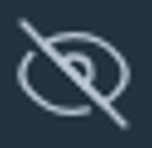 v bezdrátovém zabezpečení pro zobrazení hesla.
v bezdrátovém zabezpečení pro zobrazení hesla.
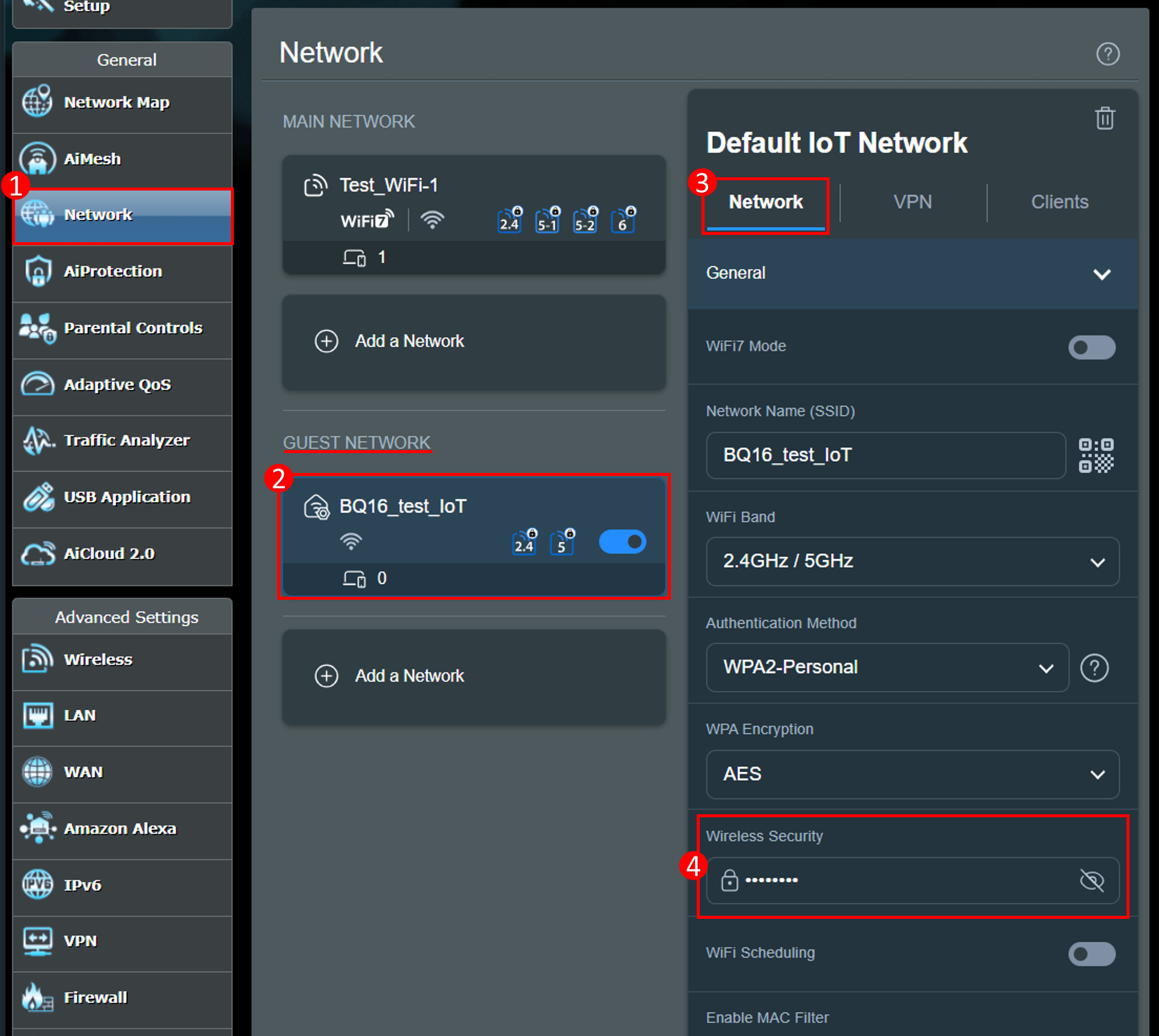
ASUS Router App
1. Připojte svůj telefon k WiFi routeru.
2. Spusťte [ASUS Router App]. Jak spravovat více routerů ASUS pomocí aplikace ASUS router
3. Přejděte na [Nastavení] > [Síť] > [IoT WiFi název], a klepněte na ikonu oka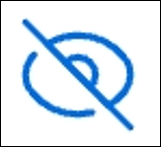 v bezdrátovém zabezpečení pro zobrazení hesla.
v bezdrátovém zabezpečení pro zobrazení hesla.
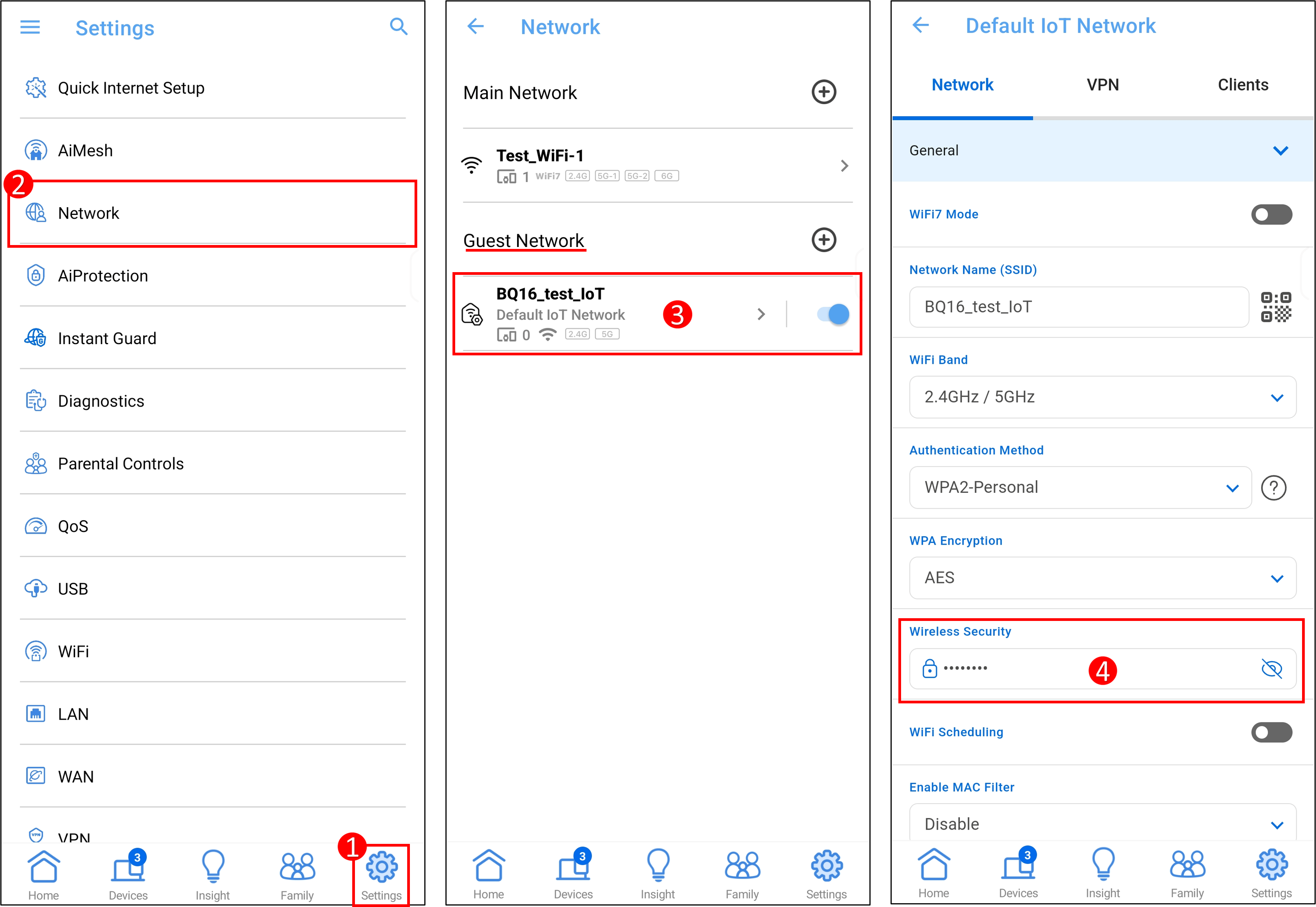
Krok 5. Pokuste se aktualizovat verzi systému/firmwaru IoT zařízení a routeru, aby byla optimalizována výkonnost zařízení:
Protože WiFi 7 (802.11be) je zpětně kompatibilní s WiFi 6 (802.11ax), zařízení, která nepodporují WiFi 7, mohou stále připojit k internetu prostřednictvím routerů řady ASUS BE, i ve WiFi 7 prostředí. Nicméně, kvůli technologii OFDMA ve standardu 802.11be, mechanismus RTS/CTS může způsobit zpoždění přenosu sítě pro tato starší zařízení.
a. Pokud vaše zařízení může podporovat 802.11be, ujistěte se, že ovladače síťové karty byly aktualizovány na nejnovější verzi. Jak upgradovat ovladač, můžete se podívat na tento FAQ:[Bezdrátový router] Řešení problémů - Problémy s Intel Wireless Adapter s starými verzemi ovladačů při připojování k routeru ASUS
b. Pokud vaše zařízení nepodporuje nebo nemůže být upgrádováno na WiFi 7, doporučujeme přejít na stránku nastavení routeru a zakázat některé možnosti, aby byla zajištěna kompatibilita zařízení a kvalita síťového připojení.
- Zakázat režim WiFi7 : Přihlaste se na stránku nastavení routeru ASUS, přejděte na [Síť] > klikněte na WiFi profil hlavní sítě, uvidíte režim WiFi 7, klikněte na [Režim WiFi 7] pro zakázání této funkce (ve výchozím nastavení povoleno), a klikněte na [Použít] pro uložení nastavení.
- Zakázat režim MLO : Přihlaste se na stránku nastavení routeru ASUS, přejděte na [Bezdrátový] > [MLO], a klikněte na [Povolit MLO] pro zakázání této funkce (ve výchozím nastavení povoleno).
Jak aktualizovat firmware, naleznete v FAQ [Wireless Router] Jak aktualizovat firmware vašeho routeru na nejnovější verzi pomocí ASUS Router App
Poznámka: Po aktualizaci firmware routeru ASUS se doporučuje obnovit router do továrního nastavení. Po nastavení routeru znovu připojte zařízení k bezdrátové síti routeru.
Pokyny k obnovení routeru ASUS do továrního nastavení a použití Quick Internet Setup (QIS) naleznete na následujících odkazech:
Krok 6. Proveďte standardní reset na routeru:
Najděte tlačítko RESET, stiskněte jej na 5-10 sekund a power LED začne blikat, čímž se dokončí reset.
Podívejte se na [Wireless Router] Jak resetovat router na výchozí tovární nastavení pro více informací.
Pokud všechny výše uvedené kroky stále nevyřešily problém, který jste se pokoušeli opravit, kontaktujte prosím ASUS Customer Service Center.
Jak získat (Utility / Firmware)?
Můžete si stáhnout nejnovější ovladače, software, firmware a uživatelské příručky v ASUS Download Center.
Pokud potřebujete více informací o ASUS Download Center, podívejte se na tento odkaz.
.